Ang gabay na ito ay magdedetalye sa paraan ng paglaktaw sa mga commit hook sa Git.
Paano Laktawan ang Commit Hooks sa Git (No-Verify)?
Sa Git, ang mga commit hook ay mga script o mga nakatagong file na isinasagawa bago o pagkatapos ng ilang mga aksyon, tulad ng paggawa ng code. Kapaki-pakinabang ang mga ito para sa pagpapatupad ng mga pamantayan sa coding, pagpapatakbo ng mga pagsubok, o pagsasagawa ng iba pang mga pagsusuri bago payagan ang isang commit na magpatuloy. Gayunpaman, maaaring may mga sitwasyon kung saan gustong laktawan ng mga user ng Git ang mga commit hook na ito, gaya ng kapag gumawa sila ng mabilisang pag-aayos.
Para sa praktikal, sundin ang mga tagubilin sa ibaba:
- Ilunsad ang isang lokal na direktoryo ng Git.
- Bumuo o baguhin ang isang file ayon sa iyong kagustuhan.
- Magdagdag ng mga pagbabago sa lugar ng pagsubaybay.
- Laktawan ang commit hook gamit ang “ git commit 'utos kasama ang' –walang-verify ” opsyon.
Hakbang 1: Pumunta sa Git Local Directory
Una, ilunsad ang Git bash utility sa iyong system at lumipat patungo sa lokal na direktoryo ng Git sa pamamagitan ng pagsasagawa ng ' cd ” utos:
cd 'C:\Users\user\Git\newRepo'
Hakbang 2: Ilista ang Magagamit na Data
Susunod, patakbuhin ang ' ls ” utos para sa paglilista ng magagamit na data sa nakasaad na imbakan:
lsMula sa ibinigay na output sa ibaba, pinili namin ang ' file2.txt ” para sa karagdagang proseso:
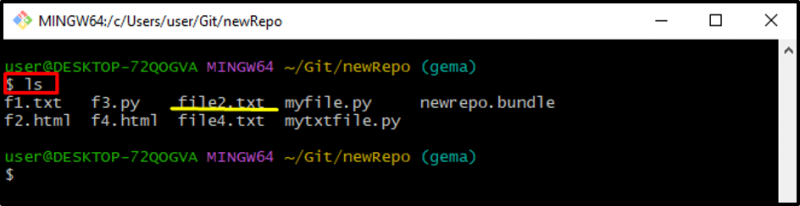
Hakbang 3: Baguhin at Subaybayan ang File
Susunod, baguhin ang isang file sa tulong ng ' simulan ” utos kasama ang pangalan ng file:
simulan ang file2.txtBilang resulta, ang default na editor para sa file ay inilunsad sa desktop system. Idagdag/Baguhin ang nilalaman ayon sa iyong kagustuhan at isara ang editor pagkatapos itong i-save:
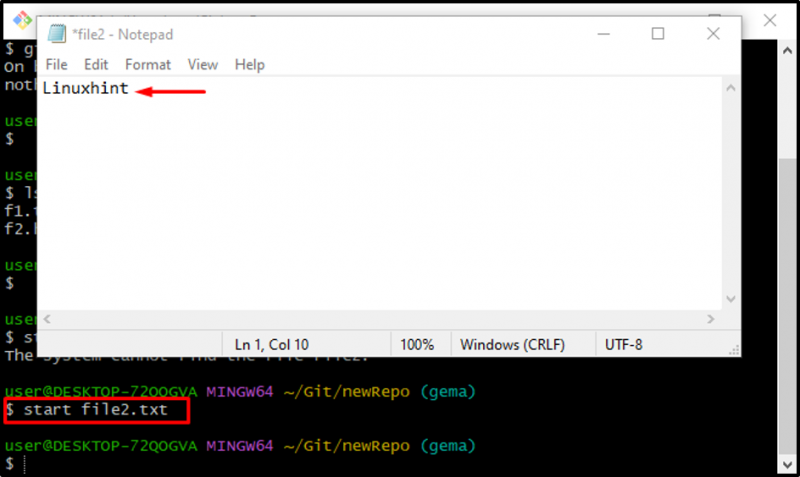
Hakbang 4: Subaybayan ang Mga Pagbabago
Pagkatapos gumawa ng mga pagbabago sa file, subaybayan ang binagong file sa staging area sa pamamagitan ng paggamit ng “ git add ” utos:
git add file2.txt 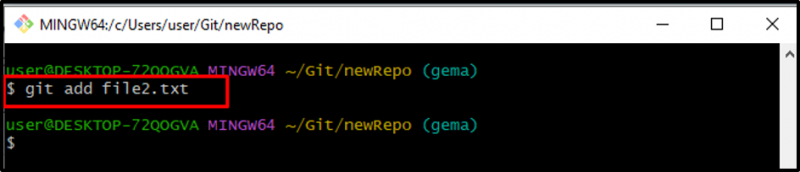
Hakbang 5: Suriin ang Kasalukuyang Katayuan
Tingnan ang kasalukuyang katayuan ng gumaganang repositoryo ng Git upang i-verify kung ang file ay nasubaybayan o hindi:
katayuan ng gitAng resultang output ay tumutukoy na ang binagong file ay matagumpay na naidagdag sa staging area:
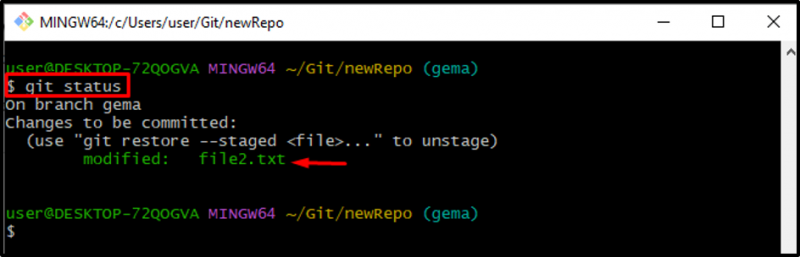
Hakbang 6: Laktawan ang Commit Hooks
Isagawa ang ' git commit ” utos na gumawa ng mga pagbabago. Gayunpaman, ang ' –walang-verify Ang pagpipiliang ” ay ginagamit kasama nito upang laktawan ang lahat ng mga nakatagong file mula sa direktoryo ng gumaganang Git, at ang “ -m ” na opsyon para sa pagdaragdag ng mensahe para sa mga pagbabago sa commit:
git commit --no-verify -m 'binago ang file'Mapapansin na ang lahat ng mga pagbabago ay matagumpay na nagawa:

Tandaan: Walang umiiral na utos sa pag-verify upang suriin ang mga skip commit hook sa Git.
Iyon lang ang tungkol sa paglaktaw sa commit history sa Git.
Konklusyon
Sa Git, ang mga commit hook ay mga script o mga nakatagong file na isinasagawa bago o pagkatapos ng ilang mga aksyon, tulad ng paggawa ng code. Upang laktawan ang mga commit hook sa Git, una, ilunsad ang isang lokal na direktoryo ng Git at bumuo o magbago ng isang file ayon sa iyong kagustuhan. Pagkatapos, magdagdag ng mga pagbabago sa lugar ng pagsubaybay. Panghuli, laktawan ang commit hook gamit ang “ git commit 'utos kasama ang' –walang-verify ” opsyon. Inilarawan ng tutorial na ito ang mga skip commit hook sa Git.